win10怎么看开机启动项 windows10如何查看电脑自启动程序
更新时间:2024-02-22 14:14:52作者:zheng
有些用户想要查看自己win10电脑中的开机启动项,方便管理win10电脑运行速度和开机速度,今天小编给大家带来win10怎么看开机启动项,有遇到这个问题的朋友,跟着小编一起来操作吧。
具体方法:
1.键盘输入“win+R”打开运行界面
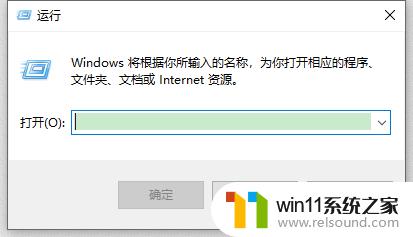
2.输入msconfig,然后确定
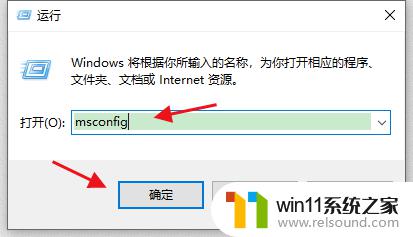
3.找到“服务”选项卡
4.然后我们就可以看到相关服务了
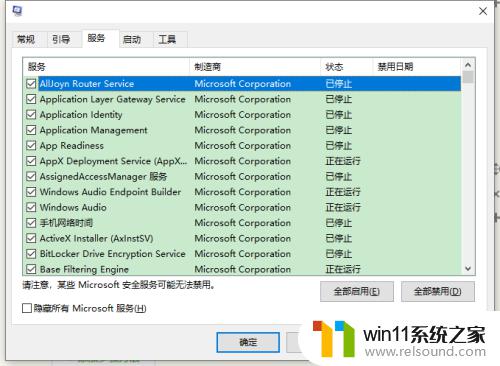
5.我们勾选“隐藏所有Microsoft服务”
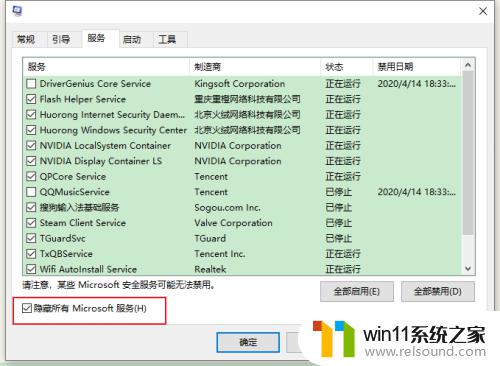
6.如果有不想启用的服务,我们可以去掉它前面的勾哦
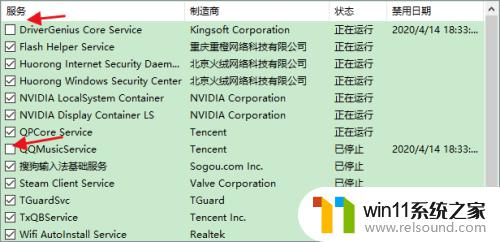
7.最后点击“确定”即可
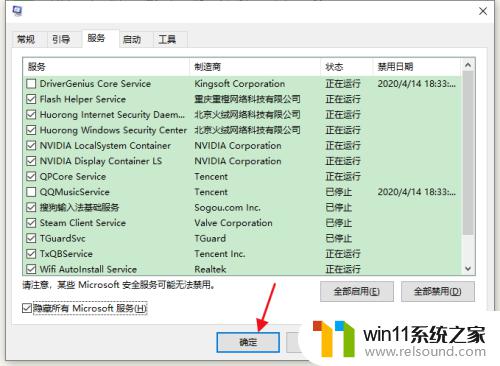
以上就是win10怎么看开机启动项的全部内容,有遇到相同问题的用户可参考本文中介绍的步骤来进行修复,希望能够对大家有所帮助。
win10怎么看开机启动项 windows10如何查看电脑自启动程序相关教程
- 做好的win10系统怎么改uefi启动 win10系统如何更改为uefi启动
- win10关闭启动项的方法 win10如何关闭启动项
- win10查看系统开放端口的方法 win10系统开发端口如何查看
- windows10怎么定时自动关机 windows10设置自动定时关机方法
- 如何查看win10激活码 win10怎么查看激活码
- win10一直蓝屏重新启动
- win10无法打开此安装程序包的解决方法 win10无法打开此安装程序包怎么办
- 怎样禁止win10系统更新 怎么取消win10系统自动更新
- windows10电脑怎么还原到上一次系统 windows10如何还原到以前的系统
- win10怎么以兼容模式运行程序
- win10不安全连接怎么设置为安全
- win10没有wlan连接选项
- 怎么检查win10是不是企业版
- win10怎么才能将浏览过的记录不自动保存
- win10无法打开gpedit.msc
- win10经典开始菜单设置
win10系统教程推荐